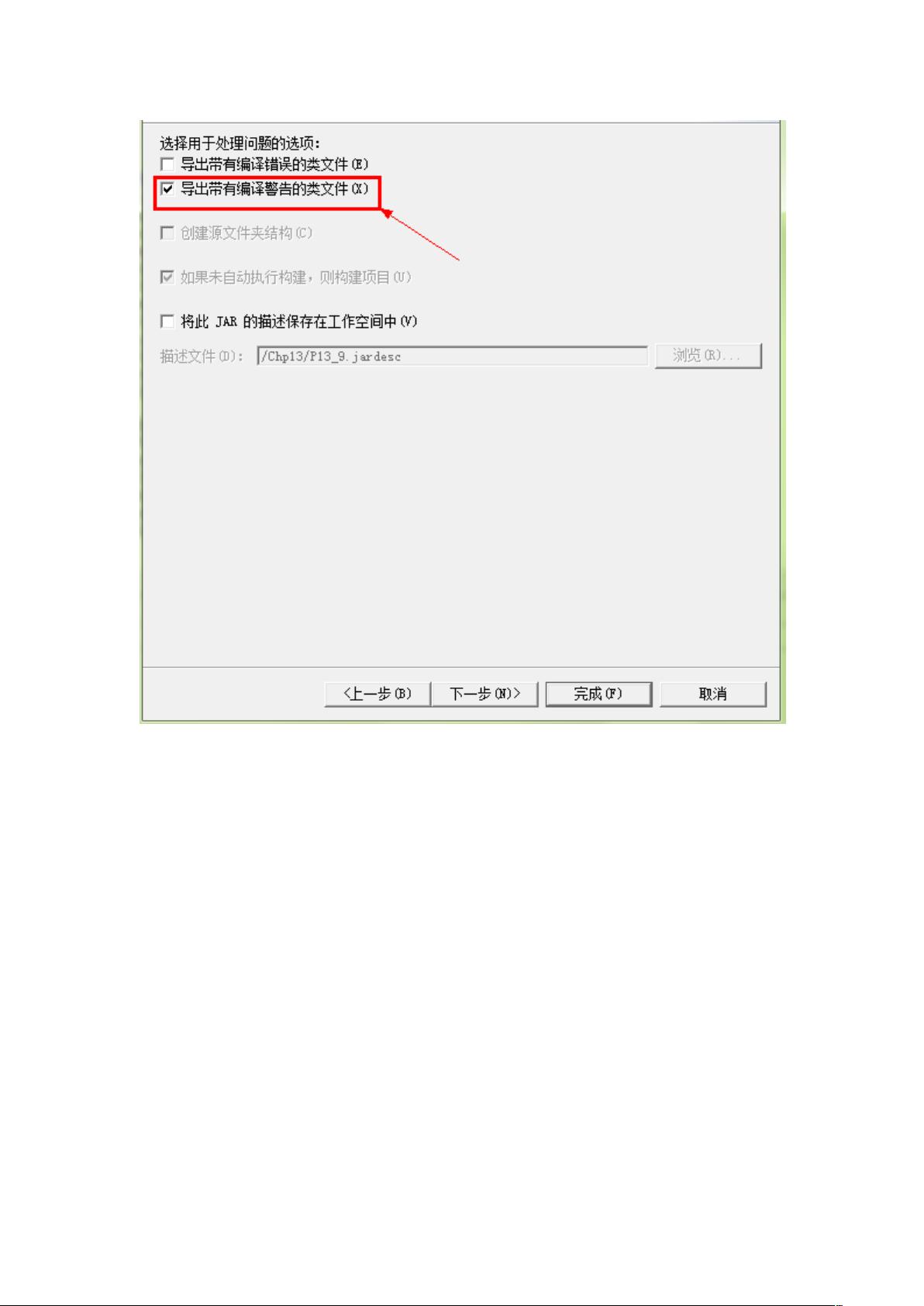Java工程导出jar包脱离Eclipse运行教程
"Java程序脱离Eclipse运行教程"
这篇文档主要讲述了如何将基于Java的工程,如SWT、RCP或Swing应用,从Eclipse开发环境导出并独立运行,即生成可执行的jar包。以下是对这个过程的详细步骤解析:
1. **导出Java项目**
首先,你需要右键点击你想要导出的Java项目,然后在弹出的菜单中选择“导出”选项。
2. **选择导出类型**
在弹出的导出对话框中,找到并选择“jar文件”选项,这是将Java项目打包成可执行jar文件的常见方式。
3. **选择导出资源和路径**
在接下来的界面中,你需要指定你要导出的资源,通常是整个项目或特定的源代码文件夹。同时,设置jar文件的保存路径。
4. **配置jar打包选项**
这一步可能包含一些高级选项,比如是否包含源代码、是否压缩文件等。默认设置通常能满足基本需求。
5. **指定主类和密封包**
这一步至关重要,你需要选择包含主类(即包含`public static void main(String[] args)`方法的类),因为这是程序的入口点。同时,如果有需要,可以选择密封包,这有助于防止类加载问题。
6. **详细信息确认**
如果在第五步中选择了密封包,那么在这里可以进一步确认和编辑要密封的包名。
7. **浏览并确认设置**
最后,你可以通过“浏览”按钮确认保存路径和文件名,确保一切设置无误后,点击“完成”。
导出完成后,你将在指定的路径下找到生成的jar文件。双击该jar文件,系统应该会自动调用Java运行环境来执行程序。如果系统无法自动识别,你可以手动指定,例如通过右键点击jar文件,然后在打开方式中选择“Java(TM)”。确保你的系统已经安装了Java,并且环境变量配置正确,否则程序可能无法运行。
需要注意的是,如果在打包过程中出现警告,比如“Exported with compile warnings”,这表示有些类在编译时存在警告,可能会影响程序的正常运行。你应该检查这些警告并解决它们,以确保jar文件的完整性和可执行性。
总结来说,这个教程对于Java初学者非常实用,它详细解释了如何将Eclipse中的Java项目打包为可独立运行的jar文件,这对于脱离IDE进行程序部署和分发非常关键。
4896 浏览量
2023-12-27 上传
点击了解资源详情
点击了解资源详情
点击了解资源详情
点击了解资源详情
1117 浏览量
2025-01-07 上传